Tous les sujets
- Conseils pour Outils d'IA
-
- Conseils pour Améliorateur Vidéo IA
- Conseils pour Améliorateur Image IA
- Conseils pour Créateur de Miniatures IA
- Conseils pour Générateur de sous-titres IA
- Conseils pour Traducteur de Sous-titres IA
- Conseils pour Détection de Scène
- Conseils pour Générateur de Scripts IA
- Conseils pour Vidéo IA
- Conseils pour Image IA
- Conseils pour Text to Speech
- Utilisateurs de caméra
- Photographes
- Cinéphiles
- Passionnés de voyage
- Utilisateurs éducatifs
- Plus de solutions
Comment convertir un fichier MKA en WAV en 2025 rapidement
par Pierre Dubois • 2025-07-08 14:33:15 • Solutions éprouvées
Les personnes qui travaillent avec des fichiers audio ont souvent besoin de convertir leur format audio existant dans un autre format pour atteindre leur objectif. Cela se produit généralement pour les conversions de MKA en WAV, qui sont largement utilisées pour toutes sortes de travaux concernant le son. Le fichier MKA est un format de conteneur multimédia Matroska où les fichiers audio peuvent être enregistrés dans différents algorithmes de compression tels que MP3, AAC et bien d’autres. D’autre part, WAV est un format audio développé par Microsoft et IBM pour restaurer le flux binaire audio sur les ordinateurs ou les PC, qui est également fortement utilisé dans l’industrie. La conversion de MKV en WAV nécessitera un convertisseur pour faire le travail. Plusieurs convertisseurs sont disponibles sur le marché, mais vous devez utiliser le meilleur pour faire votre travail facilement.
- Partie 1. Comment convertir MKA en WAV avec Wondershare Uniconverter
- Partie 2. Comment convertir en ligne MKV en WAV
- Partie 3. Quel format est le meilleur, WAV ou MKA
Partie 1. Comment convertir MKA en WAV avec Wondershare Uniconverter
Parmi la profusion de convertisseurs audio, Wondershare UniConverter (originairement Wondershare Video Converter Ultimate) a réussi à rassembler toutes les fonctions nécessaires dans un seul logiciel, ce qui en fait le meilleur. Il s’agit d’un logiciel tout-en-un qui aide non seulement à convertir vos fichiers audio, mais également offre la possibilité de les rééditer. Il prend en charge non seulement les formats de fichiers audio, mais aussi les fichiers vidéos. Ce logiciel offre de nombreuses fonctionnalités avancées qui permettent de travailler avec des formats vidéo et audio, d'éditer, d'enregistrer, et bien d'autres encore, et il est également facile à utiliser. Ce forfait annuel coûte 39,95 $ par pc, et pour une vie, il ne coûte que 55,96 $ pour un PC, ce qui est bon marché pour les débutants et les professionnels. Les fonctionnalités faciles à utiliser et l’interface conviviale en font l’un des convertisseurs les plus pratiques et l’éditeur compatible à la fois avec Windows et Mac.
 Wondershare UniConverter pour Mac/Windows
Wondershare UniConverter pour Mac/Windows

- Vous pouvez prévisualiser votre fichier de sortie, son état et sa qualité avant de l’extraire.
- L’enregistrement d’écran de vos activités sur le bureau avec des voix-off en temps réel et la capture d’écran est l’un des meilleurs outils de capture d’écran avec son intégré.
- Plusieurs options sont disponibles pour éditer vos fichiers vidéo comme couper, recadrer, faire pivoter, effets, sous-titrer, fusionner, et bien d’autres.
- Le logiciel d’accélération GPU est le convertisseur le plus rapide disponible sur le marché avec une vitesse de conversion 90 fois plus rapide que les autres convertisseurs.
- Il existe une option de compression personnalisée qui vous permet de compresser vos fichiers sans limitations ni limites de taille fixes.
- Gravez des fichiers audio ou de la musique, ou n'importe quelle pièce instrumentale sur CD pour créer des albums. Il en va de même pour les fichiers vidéo, où vous pouvez les graver sur DVD et Bluray.
Maintenant que nous connaissons les fonctionnalités de ce logiciel, il est temps de l’utiliser. Mais pour ce faire, vous devez l’installer sur votre ordinateur ou Mac pour exécuter le programme. Suivez les étapes ci-dessous pour utiliser Wondershare UniConverter.
Étape 1 Télécharger et installer.
Comme le logiciel est disponible à la foisn pour Windows et Mac, tout le monde peut télécharger cet outil sur le site officiel. Téléchargez le pack d'installation. Double-cliquez sur Setup file pour installer le programme. Une fois le logiciel installé, il apparaîtra avec Start Now, puis le programme se lancera.
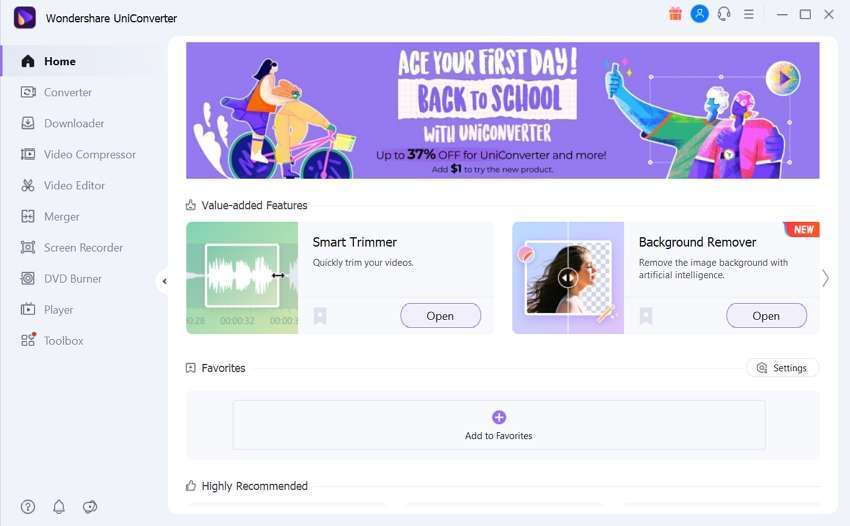
Étape 2 Ajouter des fichiers.
Cliquez sur le bouton Add Files pour importer votre fichier MKA à convertir. Vous pouvez également faire glisser et déposer le fichier requis dans la zone de conversion.
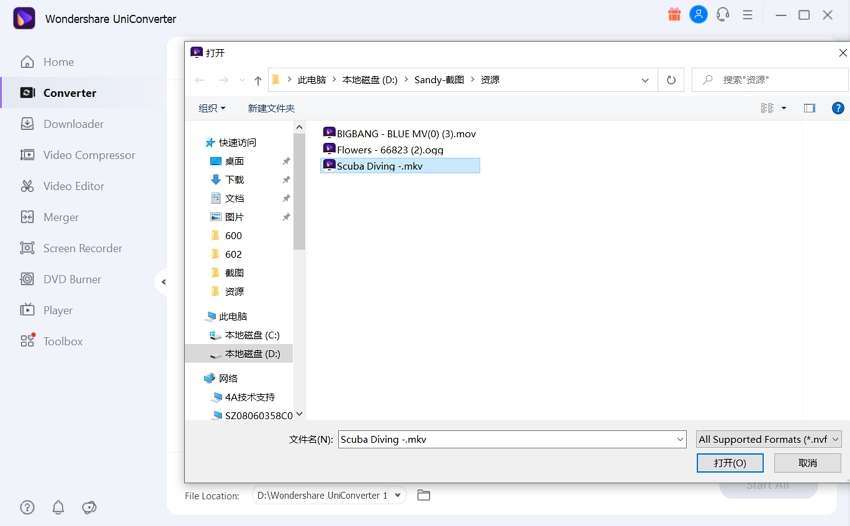
Étape 3 Choix du format de sortie.
Vous trouverez une option pour l'Output Format en bas et choisissez WAV dans la liste déroulante. Définissez la qualité selon vos préférences. Lorsque vous avez fini les paramètres, cliquez sur le bouton Start All dans le coin inférieur droit pour convertir MKA en WAV.
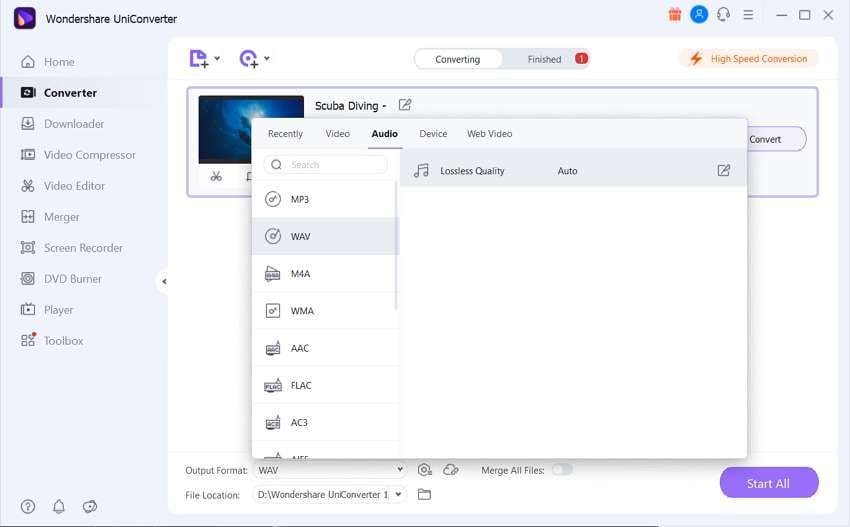
Étape 4 Trouvez le fichier converti.
Après avoir lancé le programme, vous trouverez toutes les fonctionnalités dans le panneau de navigation de gauche. Choisissez un convertisseur audio à cet effet pour convertir MKA en WAV. Le fichier sera importé et enregistré automatiquement à l’emplacement du fichier.
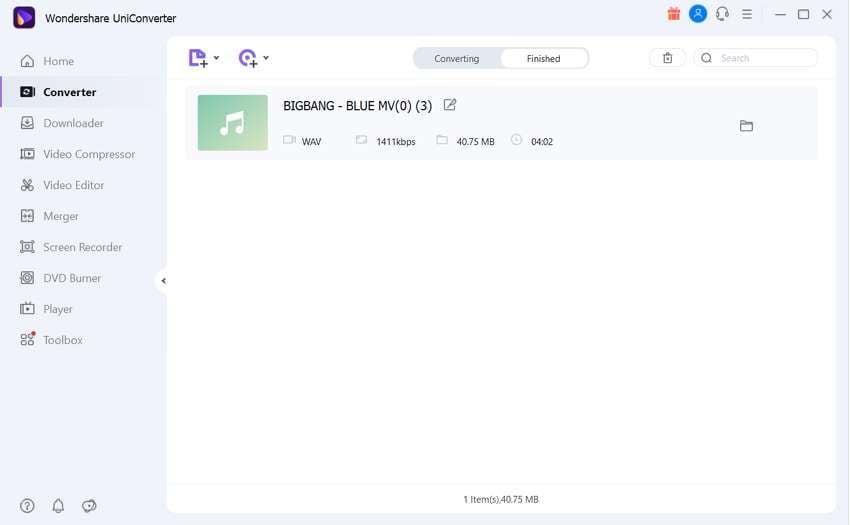
Partie 2. Comment convertir en ligne MKV en WAV
Si vous ne souhaitez pas télécharger de logiciels, mais voulez convertir sans aucune fonctionnalité avancée, il existe plusieurs convertisseurs audio en ligne disponibles sur le marché. Ici, vous pouvez faire vos conversions MKA en WAV à partir des sites Web dédiés à cet effet.
Parmi la profusion de convertisseurs audio en ligne, Wondershare fournit le convertisseur audio le plus simple- Media.io pour faire le boulot. Il est facilement disponible et entièrement gratuit d’accès. Le processus de conversion de MKA en WAV peut être effectué en suivant les quatre étapes simples qui suivent :
Étape 1 : Ouvrez le Portail
Ouvrez l’URL de Media.io dans votre navigateur Web, puis cliquez sur l’option « Choose Files », ensuite sélectionnez les fichiers MKA à partir de votre ordinateur.
Étape 2 : Définir les paramètres - Choisissez votre format de sortie voulu, WAV dans ce cas-ci. Cliquez sur le bouton ‘Convert’ pour entamer votre conversion. Enfin, le site Web va commencer à télécharger votre fichier et le convertir automatiquement.
Étape 3 : Convertir - Quand le processus de conversion est terminé, vous verrez l’option permettant de télécharger le fichier converti. Ensuite, cliquez sur le bouton « Download », puis le fichier sera enregistré sur votre ordinateur.
Partie 3. Quel format est le meilleur, WAV ou MKA
WAV et MKA sont des formats audio importants, largement utilisés en fonction de leur algorithme et de leur aspect uniques. MKA est un format de conteneur multimédia qui peut stocker de nombreux types de formats et d’extensions de fichiers tout type tels que l’audio, la vidéo et les images. WAV est nommé d'après son extension .wav du mot anglais WAVE. Ce format est principalement utilisé pour capturer le flux de bits audio sur l’ordinateur, ce qui est vital pour l’industrie de la musique et de l’audio. Il est donc difficile de dire lequel est le meilleur car les deux ont leurs caractéristiques et leur utilisation uniques.
Conclusions
On peut donc dire que Wondershare UniConverter est l’un des meilleurs convertisseurs sur le marché qui vient avec toutes sortes de fonctionnalités et est très utile aussi bien pour les professionnels que pour les débutants. Cependant, il existe toujours d'autres moyens de conversion via des portails et des convertisseurs en ligne. Travailler ou utiliser des outils sur internet peut être une bonne option, mais pas tout le temps. Pour travailler sur plusieurs fichiers à la fois et en mode sans échec (sans perte ni interruption de données), téléchargez et installez Wondershare UniConverter.
Votre boîte à outils vidéo complète
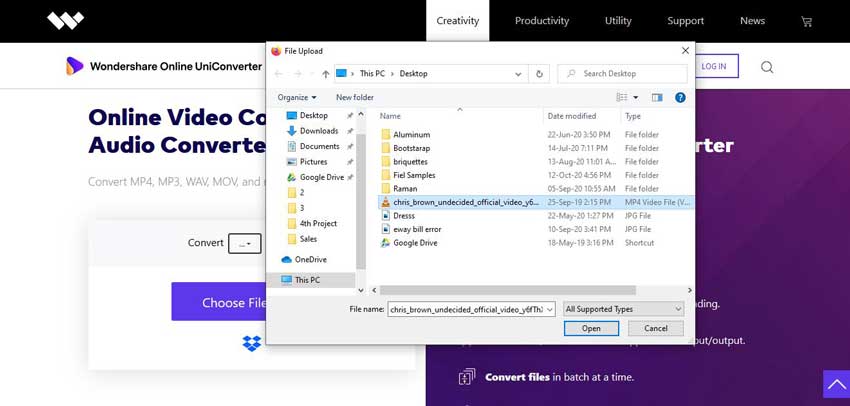
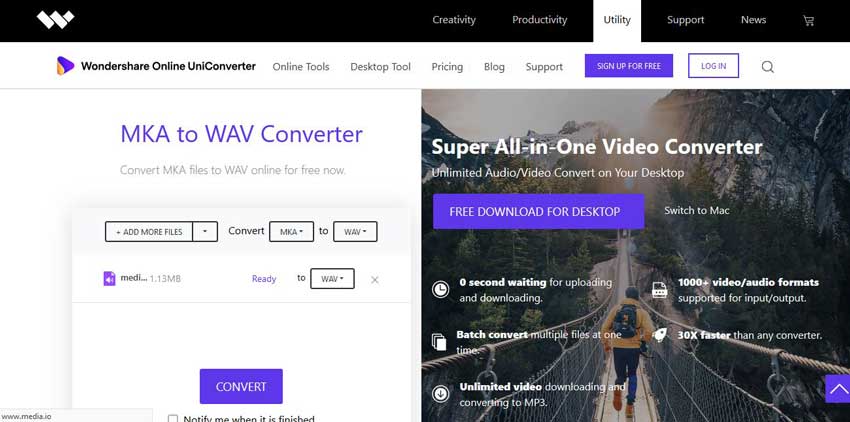
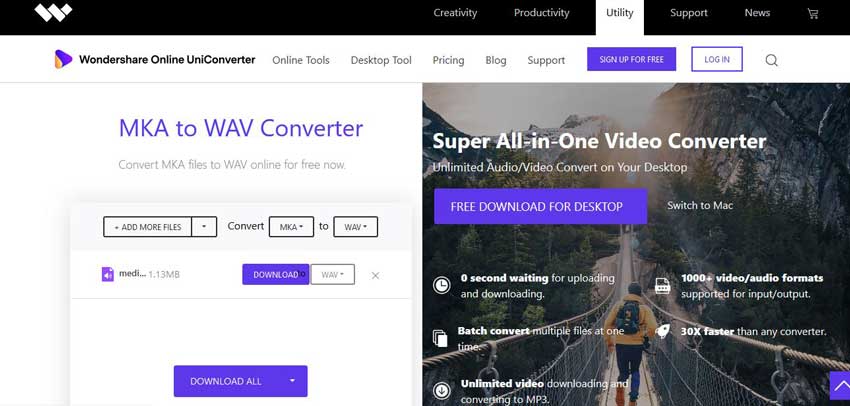

Pierre Dubois
staff Éditeur